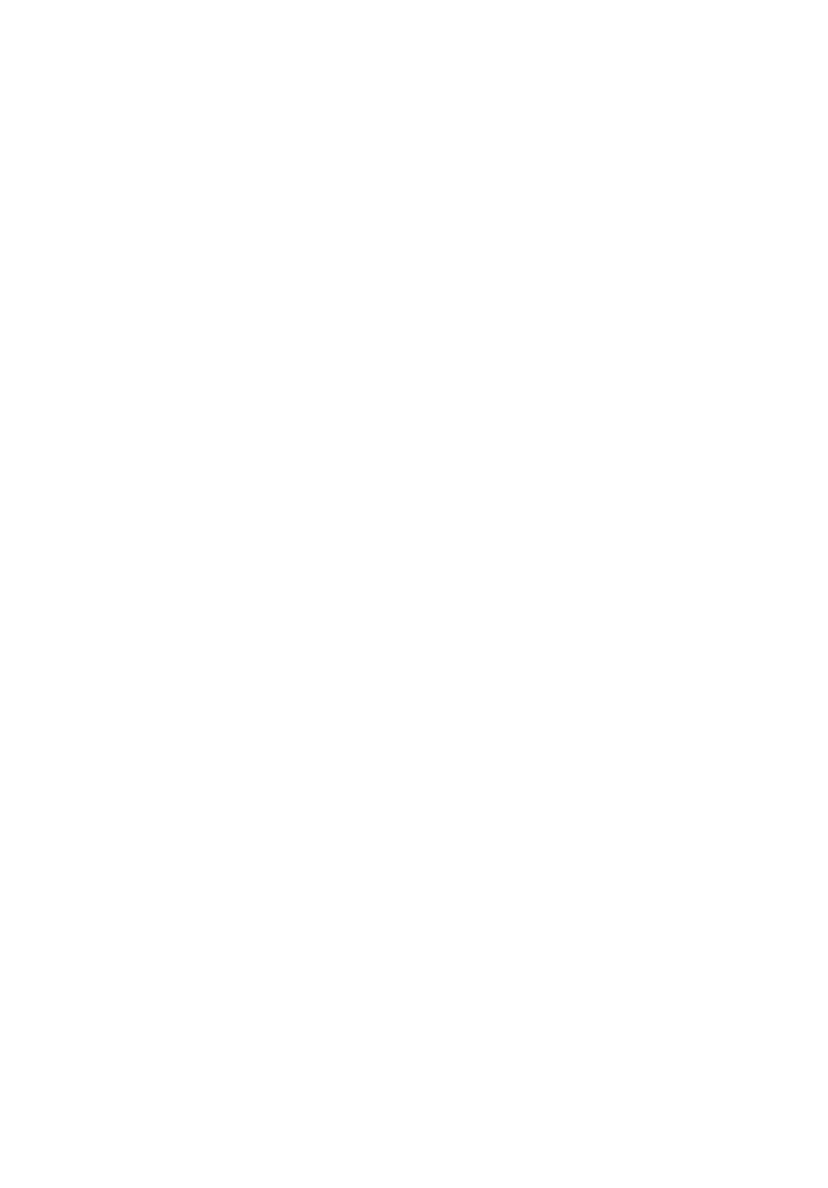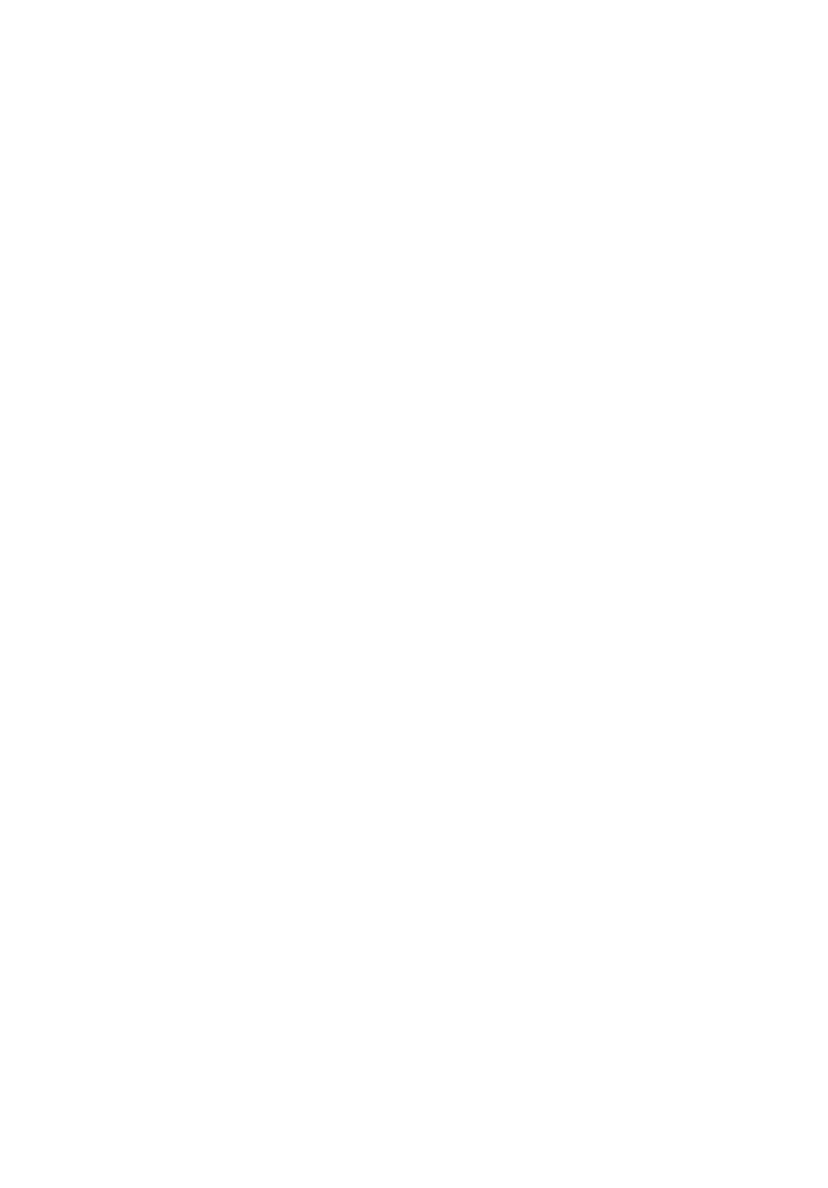
x
• Die Schlitze und Öffnungen dienen der Kühlung, um einen zuverlässigen
Betrieb des Produkts zu gewährleisten und ihn vor Überhitzung zu
schützen. Diese Öffnungen dürfen nicht versperrt oder abgedeckt werden.
Stellen Sie das Produkt daher nicht auf einem Bett, Sofa, Teppich oder
einer ähnlichen Oberfläche ab. Stellen Sie das Produkt niemals nahe oder
über einem Heizkörper ab. Es darf nur dann in andere Anlagen integriert
werden, wenn eine ausreichende Kühlung gewährleistet ist.
• Stecken Sie auf keinen Fall Gegenstände in die Gehäuseöffnungen, da
diese gefährliche, spannungsführende Teile berühren oder diese
kurzschließen und dadurch einen Brand oder einen Stromschlag
verursachen könnten.
• Stellen Sie das Produkt nicht auf eine vibrierende Fläche, um die internen
Komponenten nicht zu beschädigen und ein Auslaufen des Akkus zu
vermeiden.
• Benutzen Sie es nie in einer Umgebung, in der Sport getrieben,
Leibesübungungen ausgeführt werden oder in der Erschütterungen
vorkommen, da dort ein unerwarteter Kurzschluss auftreten könnte oder
die Rotorgeräte, die Festplatten, die optischen Laufwerke wahrscheinlich
beschädigt werden könnten, sogar der Lithium-Akku könnte zu einer
Gefahrenquelle werden.
Umgang mit Netzstrom
• Dieses Produkt darf nur an Netzspannungsquellen angeschlossen werden,
die den Spezifikationen auf dem Leistungsschild entsprechen. Wenn Sie
die entsprechenden Werte Ihrer Netzspannungsquelle nicht kennen,
wenden Sie sich an Ihren Händler oder das lokale
Energieversorgungsunternehmen.
• Stellen Sie keine Gegenstände auf das Netzkabel. Stellen Sie das Produkt
nicht so auf, dass Personen auf das Netzkabel treten können.
• Wenn Sie ein Verlängerungskabel verwenden, stellen Sie sicher, dass die
Summe der Amperewerte der an dieses Kabel angeschlossenen Geräte
nicht den maximalen Amperewert des Verlängerungskabels überschreitet.
Stellen Sie außerdem sicher, dass der Gesamtamperewert aller an eine
Netzsteckdose angeschlossenen Geräte nicht den Wert der
Überlastsicherung überschreitet.
• Überlasten Sie nicht die Netzsteckdose, die Steckerleiste oder den
Anschluss, indem zu viele Geräte angeschlossen werden. Die
Gesamtbelastung des Systems darf 80% der Leistung des
Stromkreiszweiges nicht überschreiten. Bei Verwendung von
Steckerleisten darf die Belastung 80% der Eingangsleistung der
Steckerleiste nicht überschreiten.
• Das Netzteil dieses Produkts ist mit einem dreiadrigen, geerdeten Stecker
ausgestattet. Der Stecker passt nur in eine geerdete Steckdose.
Vergewissern Sie sich, dass die Steckdose ordnungsgemäß geerdet ist,
bevor Sie dort den Stecker zur Stromversorgung dort anschließen.